Новости и интересы windows 10 как включить
Но если у вас нет и виджета, и метки в контекстном меню, значит, вы ещё не обновили компьютер до нужной версии. Подождите, пока у вас в Центре Обновлений появится обновление KB5003214, и обновите ПК этим обновлением.
1. Простой способ - с помощью панели задач и правой кнопки.
- Показать значок и текст - будет показываться и значок, и текст на панели задач.
- Показать только значок - будет показываться только значок.
- Отключить - виджета не будет (он отключён)
Выбрав свой вариант, вы увидите результат.
2. Посложнее - с помощью реестра.
Нажмите сочетание клавиш Win + R, напишите в окошке "regedit" (без кавычек) и нажмите Enter / Ок в окне.
Далее согласитесь на запрос вносить изменения на вашем компьютере.
Откроется редактор реестра. Другое ничего не изменяйте, чтобы не "сломать" систему!
Переходим по пути (ниже) с помощью строки наверху или разворачивая все разделы поочерёдно.
HKEY_CURRENT_USER\Software\Microsoft\Windows\CurrentVersion\Feeds
Далее измените или создайте параметр DWORD 32 бита под именем ShellFeedsTaskbarViewMode (справа).
Не добавляйте параметр, если он у вас уже усть справа.
Дважды кликните левой кнопкой по параметру / правой кнопкой - Изменить. Откроется окошко со свойствами параметра. Надо присвоить необходимое значение.
0 — Показывать значок и текст
1 — Показать только значок
2 — Отключено
Далее нажмите "Ок", закройте редактор и перезагрузите компьютер. Виджет должен появиться или исчезнуть. Если виджета не было, а вы создали параметр и включили, а после перезагрузки не изменилось ничего, тогда надо обновить компьютер обновлением KB5003214.
3. С помощью редактора локальных групповых политик (только в Windows 10 Pro и Enterprise).
Нажмите сочетание клавиш Win + R, введите gpedit.msc и нажмите Ок / клавишу Enter.
Повторяюсь, редактор политик доступен только в Windows Pro и Enterprise! В Home утилиты нету! Иначе система выдаст ошибку!
Когда редактор откроется, перейдите по следующему пути:
В правой панели выберите «Enable news and interests on the taskbar» и дважды кликните на ней, чтобы изменить политику.
После вашего выбора нажмите "Применить" для сохранения настроек, а потом "Ок" для закрытия окна настроек.
Закройте редактор групповой политики и перезагрузите компьютер, чтобы изменения вступили в силу.
Итоги:
Начало работы с новостями и интересами
Если вы не видите этот параметр в меню, убедитесь, что установлены последние обновления для компьютера. Выберите Начните > Параметры > обновления & безопасности > Windows обновления > Проверить обновления.
Вы можете изменить свое расположение в карточках трафика и прогнозе погоды. Для этого перейдите в (. ) >изменить расположение на любой из карточек. Если вы обновите расположение с карты прогноза погоды, оно также обновит место, используемую для прогноза погоды на панели задач.
Персонализация веб-канала
Со временем ваш веб-канал станет персонализированным. Расскажите нам, что вас интересует, выбрав Управление интересами. Откроется страница Мои интересы. Там вы сможете:
Используйте поле поиска для поиска нужных тем или издателей.
Просмотрите разделы по категориям и выберите те, которые вас интересуют.
Просматривайте свои интересы и издателей и управляйте ими в разделах "Интересы" и "Последуют" на левой области навигации страницы "Мои интересы".
Вы также можете перейти в статью Мои интересы > настроить веб-канал, чтобы открыть по руководство, которое поможет вам выбрать издателей и контент, которые вы предпочитаете.
Примечание: Возможность следить за издателями и настраивать веб-канал в настоящее время доступна только для тех, кто работает на английском языке в США.
Вы также можете настроить свой веб-канал в своих предпочтениях, если вы видите историю:
Информационные карточки для прогноза погоды, денег, видов спорта и трафика можно включать и отключать, выбирая (. ) > скрыть.
Чтобы вернуть карточку, перейдите в управление интересами и выберите Управление интересами > опыт Параметры. Чтобы увидеть изменения, выберите кнопку Обновить.
Вопросы и ответы
Я пока не вижу эту функцию. Как получить к нему доступ?Совет: Если у вас последняя версия Windows, но на панели задач по-прежнему нет новостей и интересов, возможно, на панели задач недостаточно места. Чтобы включить его, обратитесь к разделу Начало работы с новостями и интересами выше.
Для новостей и интересов требуется устройство с Windows 10 версии 1909 (или более поздней) или более поздней.
Если у вас еще нет этой версии на вашем компьютере, необходимо также убедиться, что у вас установлена последняя версия Microsoft Edge на основе Chromium. Получите Microsoft Edge.
Язык в моем веб-канале не является предпочтительным языком. Как изменить его?Чтобы скрыть истории из определенного источника, выберите . в новой истории и выберите Скрыть истории из. Вы также можете нажать кнопку Закрыть (X), чтобы удалить статью, и выбрать вариант Не интересна эта статья или Не нравится в источнике. Для управления скрытыми издателями, скрытые издатели в области навигации слева.
Почему персонализация работает не так, как ожидалось?Веб-канал будет узнать о вас со временем и отразит ваши предпочтения, поэтому вы можете не сразу увидеть изменения. Содержимое будет отображаться в вашем веб-канале, если появится новое содержимое, которое соответствует вашим настройкам персонализации. Если вы изменили параметры информационной карточки, они должны отражаться после нажатия кнопки Обновить в области новостей и интересов на панели задач.
Вы можете получить доступ к своим сведениям о конфиденциальности на информационной панели конфиденциальности Майкрософт. Кроме того, Microsoft Edge браузере есть встроенные средства контроля, ограничивающие отслеживание со стороны рекламодателей и третьих лиц.

Разработчики ОС последнее время добавили в десятку столько нового, что не понять: инструменты для Windows или Windows для инструментов!
По статье узнаем подробности, нюансы об этом виджете, а также увидим как отключить или же включить этот новостной виджет Windows 10:
вернуться к оглавлению ↑
В этом случае весьма полезно узнать, каким образом этот виджет отключить?
Однако, после установки обновления, блок погоды и новостей может, по тем или иным причинам, не появится на панели задач.
В этом случае, полезно узнать, как самостоятельно включить виджет в настройках панели задач.
Чтобы отобразить виджет на панели задач Windows 10 поступаем так:
а) кликаем правой кнопкой мыши по свободному месту Панели задач.
вернуться к оглавлению ↑
Функция виджета новостей интегрирована в систему, работает в связке с браузером Microsoft Edge.
При всем при том, внешний вид виджета на панели задач легко изменить:
Информация собирается более чем из 5 тысяч источников всего мира (Microsoft News (MSN)).
Информационных тем предостаточно (темы можно настраивать):
Как понимаете, полученную для виджета информацию возможно синхронизировать с другими своими устройствами посредством учетной записи Майкрософт.
Как скачать Windows 10 ISO с сайта Microsoft напрямую и при этом в авторежиме создать загрузочную флешку?
этой
Как легко почистить оперативную память RAM компьютера
вернуться к оглавлению ↑
Как известно, корпорация Microsoft вплотную использует для персонализации местоположение пользователя и т.п. а посему через какое-то время (пока информации персонализируется именно для нас) наш канал сформируется по нашим интересам. Вот тогда мы и сможем самостоятельно настраивать информационное содержимое виджета.
Основываясь на ваших предпочтениях Microsoft News будет подбирать соответствующую информацию.
вернуться к оглавлению ↑
Скринами сорить не стану, думаю, и так всё понятно по описанным выше шагам и картинкам.
вернуться к оглавлению ↑
Отображение виджета можно настроить и в Редакторе реестра Windows.
В редакторе пройдитесь по такому несложному пути:
Найдите параметр ShellFeedsTaskbarViewMode .

Теперь поступим таким образом:

- Показать значок и текст — 0 .
- Показать только значок — 1 .
- Отключить — 2 .
Настройки выполнены! Теперь обязательно перезагружаем компьютер, чтобы все наши изменения вступили в законную силу.
вернуться к оглавлению ↑
Еще одна метОда для отключения виджета новостного контента, это поработать с редактором изменения групповых политик (пример работы с редактором групповых политик описан здесь).
В интерфейсе Редактор локальной групповой политики идем по такому пути:


. непременно перезагружаем компьютер.
Удачи в работах.
После установки обновления панель погоды и новостей автоматически отобразится на панели задач операционной системы. Если этого не произошло, или вы ранее отключили этот функционал, можно самостоятельно включить отображение виджета из настоек панели задач.
Чтобы отобразить виджет в Windows 10 выполните следующие действия:

Функция интегрирована в операционную систему и тесно связана с браузером Microsoft Edge на базе Chromium, на основе которого работает веб-канал с новостным контентом. Без наличия этого браузера на компьютере виджет не будет корректно работать в ОС Windows 10.
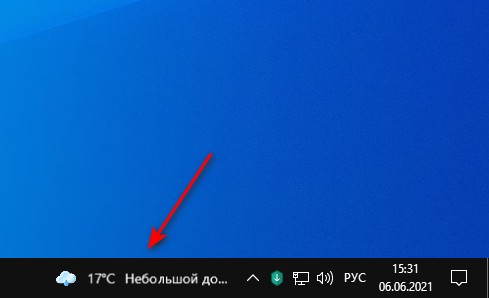
Вы можете изменить параметры внешнего вида виджета на панели задач. Для этого сделайте следующее:

В веб-канале представлены различные новостные материалы и прогноз погоды. Информация, собранная в виджете, получена из 4,5 тысяч источников по всему миру, работающих с платформой Microsoft News (MSN). Представленные сведения постоянно обновляются в течение дня.
По умолчанию, в виджете собрана информация по темам:
- Ссылки на лучшие статьи.
- Прогноз погоды.
- Биржевые котировки и курсы валют.
- Расписание спортивных соревнований.
- Информационные карточки с новостями, собранными с популярных сайтов.
- Ссылка для просмотра других новостей.
Чтобы синхронизировать получаемую информацию между своими устройствами, используйте учетную запись Майкрософт.
Настройка новостей в виджете
С течением времени ваш канал станет более персонализированным. Вы можете самостоятельно настроить содержимое виджета по своим интересам.
- Наведите курсор мыши на новость, нажмите на кнопку с тремя точками («Дополнительно»).
- После этого откроется выпадающее меню, в котором вы можете настроить получение подобных материалов. Здесь можно сохранить выбранный контент на будущее, скрыть статью, скрыть материалы соответствующего издания, если вы не хотите за ними следить.

- Нажмите на кнопку «Управление», расположенную в правом верхнем углу виджета.
- Откроется окно браузера Microsoft Edge на вашем канале, в котором можно настроить свои интересы, сохранить статьи, ознакомиться с журналом, настроить интерфейс.
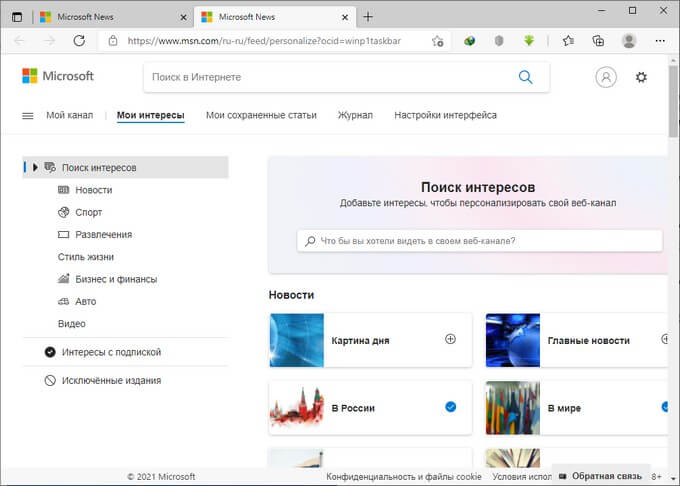
Чтобы выбрать свое местонахождение в карточке погоды, нажмите на три точки, а затем измените местоположение.

Существует несколько способов убрать новостной виджет с экрана компьютера. Сначала рассмотрим самый простой вариант.

Если у вас почему-то не работает первый способ, вы можете изменить параметры отображения виджета в системном средстве — Редакторе реестра Windows.
Выполните следующие действия:
-
.
- Пройдите по пути:
- Найдите параметр «ShellFeedsTaskbarViewMode».

- Щелкните по параметру правой кнопкой мыши.
- В контекстном меню выберите «Изменить…».
- В окне «Изменение параметра DWORD (32 бита)» в поле «Значение» введите цифру «2», а затем сохраните данную настройку.

Вы можете выбрать несколько значений для этого параметра, в зависимости от своей ситуации:
- Показать значок и текст — «0».
- Показать только значок — «1».
- Отключить — «2».
- Перезагрузите компьютер, чтобы изменения вступили в силу.
Существует еще один метод для отключения виджета с демонстрацией новостного контента. Мы используем системный инструмент, предназначенный для изменения групповых политик.
Обратите внимание на то, что редактор групповой политики Windows работает только в старших версиях операционной системы: Windows 10 Профессиональная, Windows 10 для образовательных учреждений, Windows 10 Корпоративная.
Вам необходимо выполнить следующие действия:
-
.
- В окне «Редактор локальной групповой политики» пройдите по пути:
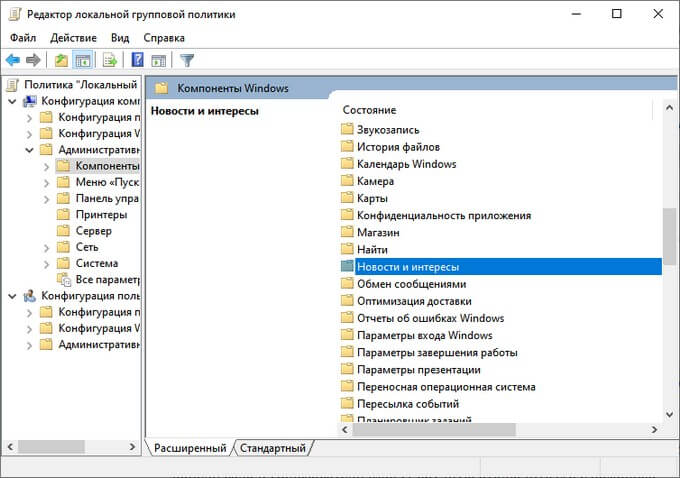
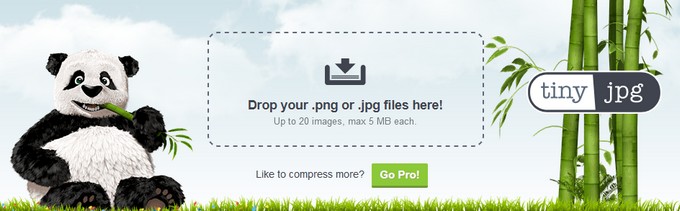
Выводы статьи
Читайте также:


